win8系统怎么隐藏桌面软件图标
发布时间:2017-02-27 18:40
相关话题
Win8系统中可以把某些桌面上的图标隐藏起来,隐藏桌面的图标可能是为了不让别人看到,那么win8系统怎么隐藏桌面软件图标呢?这里小编就教给大家win8系统隐藏桌面软件图标的方法。
win8系统隐藏桌面软件图标方法
1、右击要隐藏的图标,弹出菜单选择属性。
2、在属性窗口常规选项下面的属性,选中“隐藏”,然后点击确定。
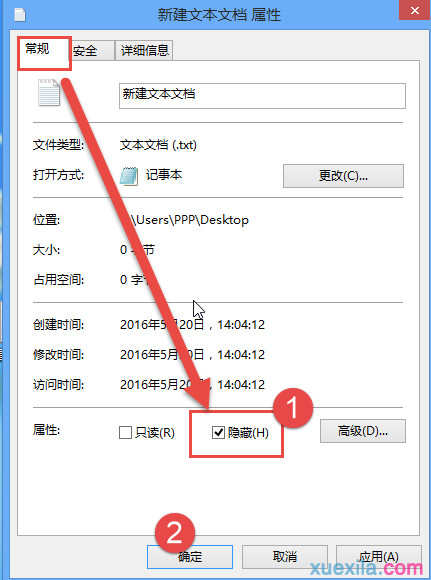
3、如果文件选项中设置为显示隐藏图标,那该隐藏的文件会显示为较暗图标。需要在文件夹选项中设置为不显示。
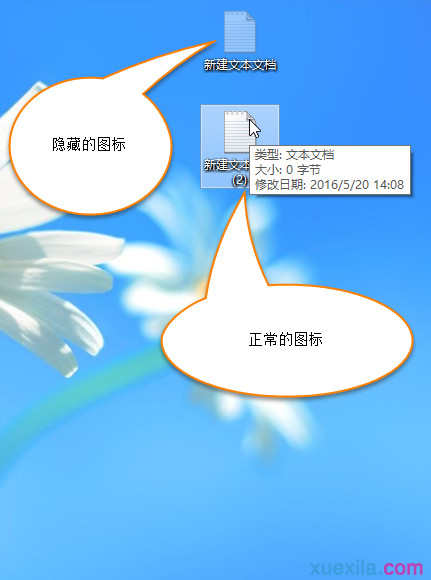
4、按WIN+E键打开文件资源管理器。在菜单栏上点击“查看”,工具区点击取消选中“隐藏的项”,这个不要选中。
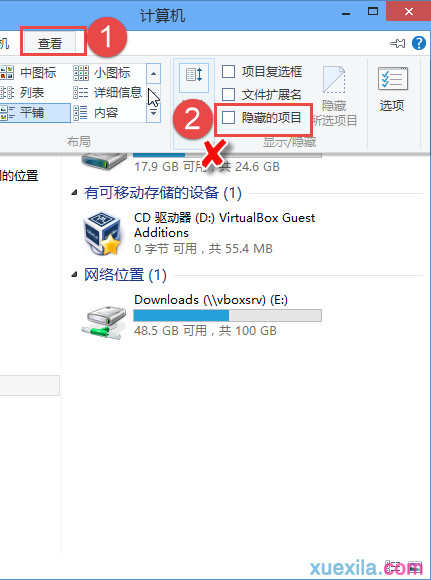
win8系统怎么隐藏桌面软件图标相关文章:
1.怎样隐藏win8电脑桌面图标
2.win8如何让电脑桌面图标全部消失
3.WIN8系统显示桌面图标的方法
4.WIN8桌面怎么设置没有图标
5.win8系统去掉桌面图标下文字的方法
6.win8系统怎么显示桌面系统图标

win8系统怎么隐藏桌面软件图标的评论条评论